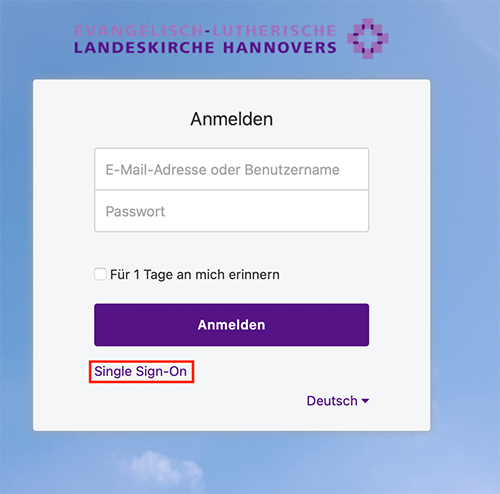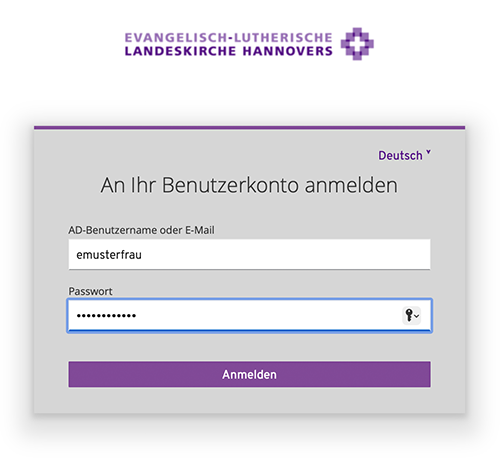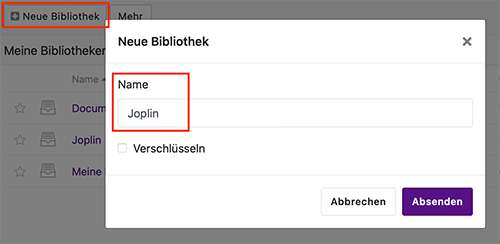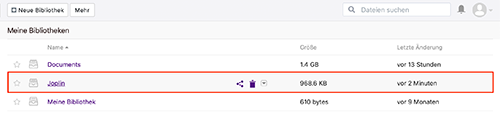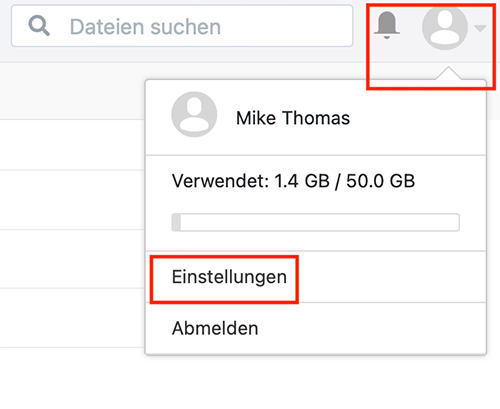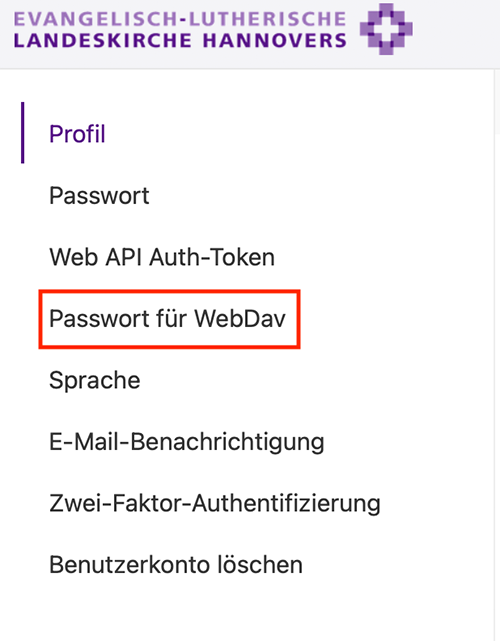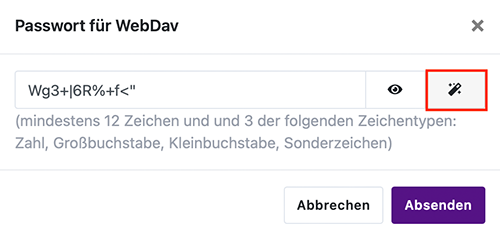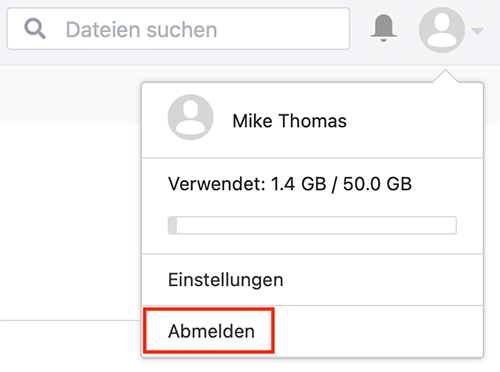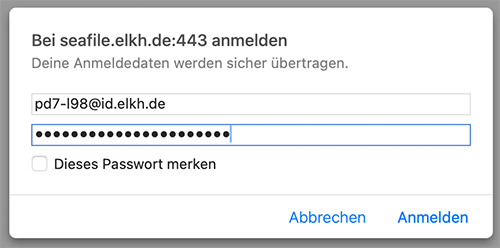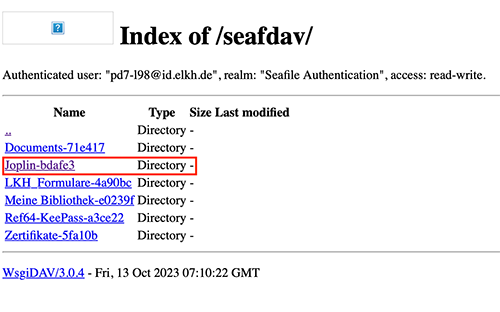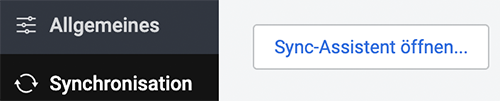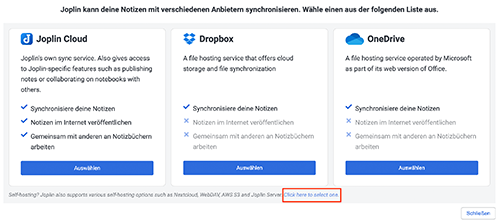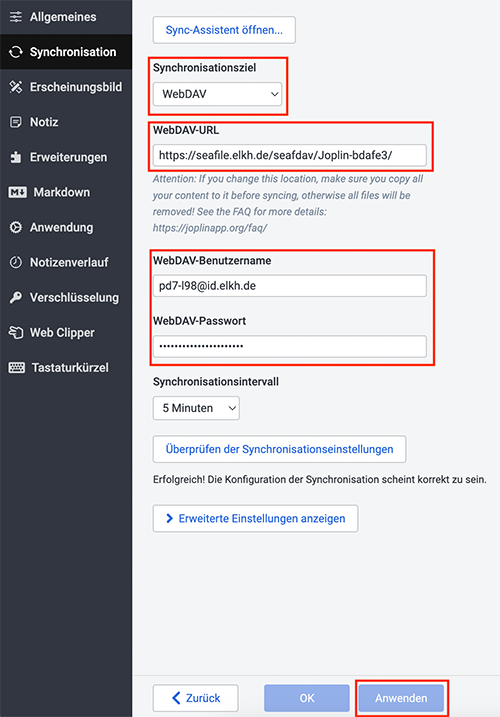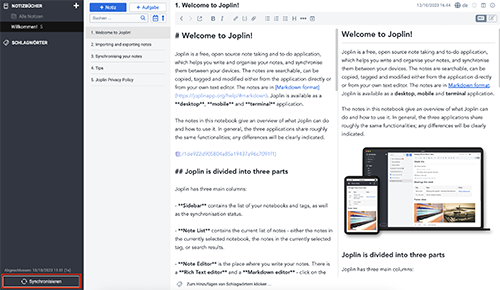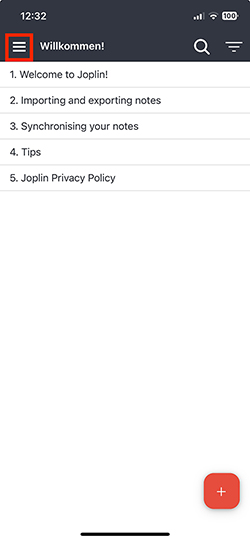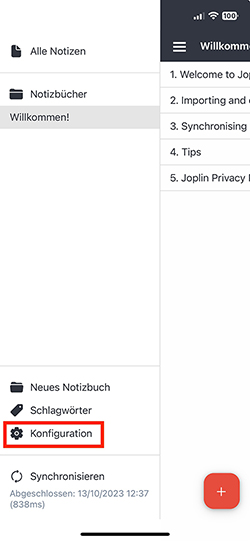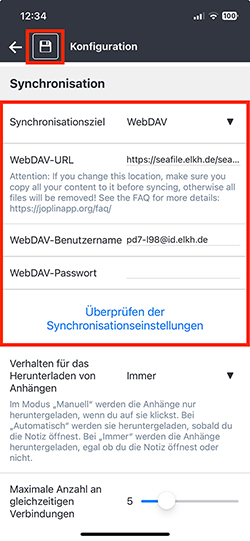Synchronisation
Synchronisation - mit Seafile/WebDAV
Wenn Sie Notizen über verschiedene Geräte synchronisieren, haben Sie jederzeit und überall Zugriff darauf – sei es auf Ihrem Smartphone, Tablet, Laptop oder Desktop. Dies ist besonders nützlich, wenn Sie unterwegs sind und eine Notiz auf einem Gerät verfasst haben, später jedoch mit einem anderen Gerät darauf zugreifen möchten. Im folgenden wird gezeigt, wie Sie Joplin mit Ihrem Seafile-Account nutzen und die Notizen in einer Seafile-Bibliothek per WebDAV synchronisieren.
Anmeldung Seafile
Um sich am Webinterface(Seahub) von Seafile anzumelden, rufen Sie die URL https://seafile.elkh.de auf und klicken Sie auf Single-Sign-On.
Melden Sie sich mit Ihren AD-Daten, wie z.B. bei Webmail an.
Joplin-Bibliothek in Seafile anlegen
Legen Sie in Seahub eine Bibliothek für Joplin an. Klicken Sie dazu auf Neue Bibliothek, vergeben Sie einen Namen Ihrer Wahl und klicken Sie dann auf Absenden.
Unter Meine Bibliotheken sehen Sie die neu angelegte Bibliothekl für Joplin.
Seafile WebDAV Passwort setzen
Für den WebDAV-Zugriff benötigen Sie ein seperates Passwort, welches Sie in Ihren Profileinstellungen selbst vergeben. Gehen Sie dazu in Ihre Einstellungen.
Klicken Sie auf Passwort für Webdav und dann auf Passwort vergeben.
Vergeben Sie ein Passwort nach den angezeigten Richtlinien. Sie können den integrierten Passwortgenerator verwenden, indem Sie auf den Zauberstab klicken.
Melden Sie sich nun von Seahub ab.
WebDAV Anmeldung und WebDAV-URL herausfinden
Um die WebDAV-URL für Ihre Joplin-Bibliothek herauszufinden, müssen Sie sich per WebDAV an Seafile anmelden. Dazu rufen Sie die URL https://seafile.elkh.de/seafdav in Ihrem Browser auf.
Es öffnet sich ein Authentifizierungsfenster, indem Sie Ihre ELKH-ID nach folgendem Schema eingeben. Durch einen Bug in Seafile, müssen Sie an Ihre ELKH-ID noch @id.elkh.de anhängen. Als Passwort geben Sie das von Ihnen generierte WebDAV-Passwort ein.
Sie sehen nun Ihre Ordnerstruktur in Seafile-WebDAV.
Um Joplin mit Seafile-Webdav zu verbinden benötigen Sie neben Ihren Anmeldedaten auch die WebDAV-URL für Ihre Joplin-Bibliothek, die finden Sie heraus, indem Sie im Browser auf den Joplin-Ordner im Browser klicken, Sie sehen dann in der Adresszeile Ihres Browsers die WebDAV Adresse zum Ordner.
Joplin mit Seafile-WebDAV verbinden
Desktop
Öffnen Sie die Einstellungen der Joplin-App und klicken Sie auf Synchronisation und dann auf Sync-Assistent.
Der Sync-Assistent bietet auf den ersten Blick Optionen für die Jopli-Cloud, Dropbox und OneDrive. Die “self hosting” WebDAV-Option ist weiter unten etwas versteckt.
Als Synchronisierungsziel wählen Sie WebDAV aus. Geben Sie die WebDAV-URL für Ihre Joplin-Bibliothek in Seafile-WebDAV ein. Geben Sie die WebDAV-Zugangsdaten für Ihren Seafile-Account ein, klicken Sie anschließend auf Anwenden.
Überprüfen Sie die Synchronisationseinstellungen.
Klicken Sie auf zurück und synchroniseren Sie Ihre Notizen.
Mobile
Öffnen Sie die Joplin-App auf Ihrem Handy und klicken Sie auf das Burgermenü oben links und dann unten auf Konfiguration, um zu den WebDAV-Einstellungen zu kommen. Wählen Sie als Synchronisationsziel WebDAV aus und geben Sie dieselbe WebDAV-URL Ihrer Joplin-Bibliothek und die Zugangsdaten wie bei der Desktop-App ein.
Die Synchronisation ist somit fertig eingerichtet. Sie können die Schritte auf weiteren Desktop-Rechnern und mobilen Geräten durchführen, um Ihre Joplin Notizen auf allen Geräten synchron zu halten.